品牌型号:联想天逸510S 2020
系统:win10 1909 64位企业版
软件版本:Microsoft PowerPoint 2019 MSO 16.0
部分用户可能电脑型号不一样,但系统版本一致都适合该方法。
怎样制作ppt彩炫文字?下面与大家一起来了解ppt中如何制作炫彩文字的教程。
1、打开ppt,插入,艺术字,在文本框内输入文字,移动到合适位置
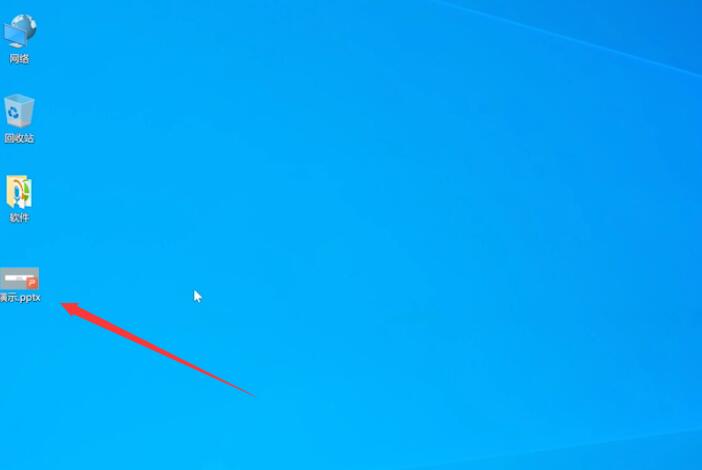
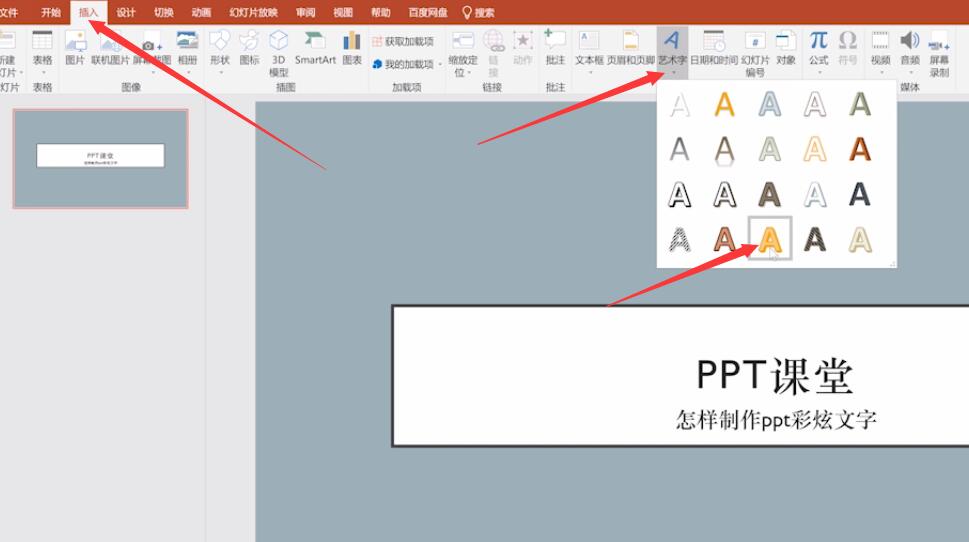
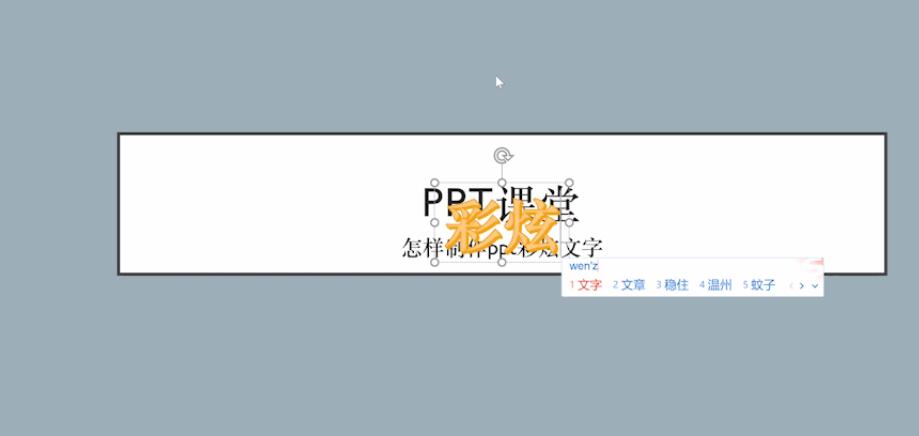
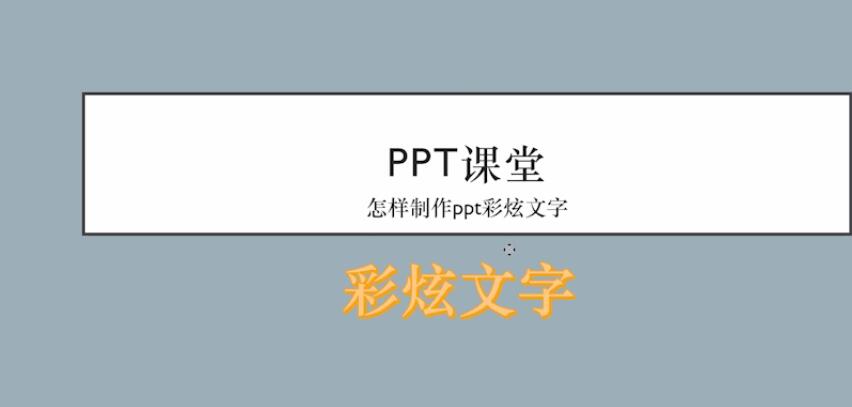
2、选中文字,鼠标右键选择设置文字效果格式
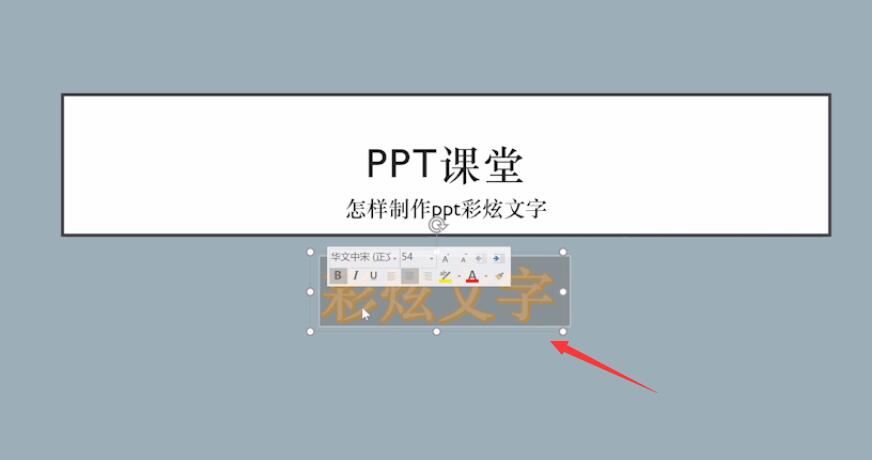
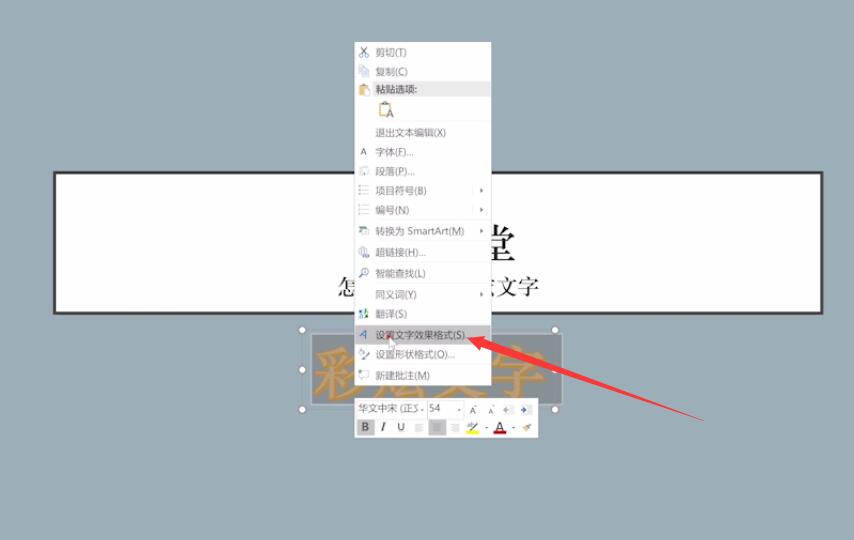
3、填充与线条,文本填充,渐变填充
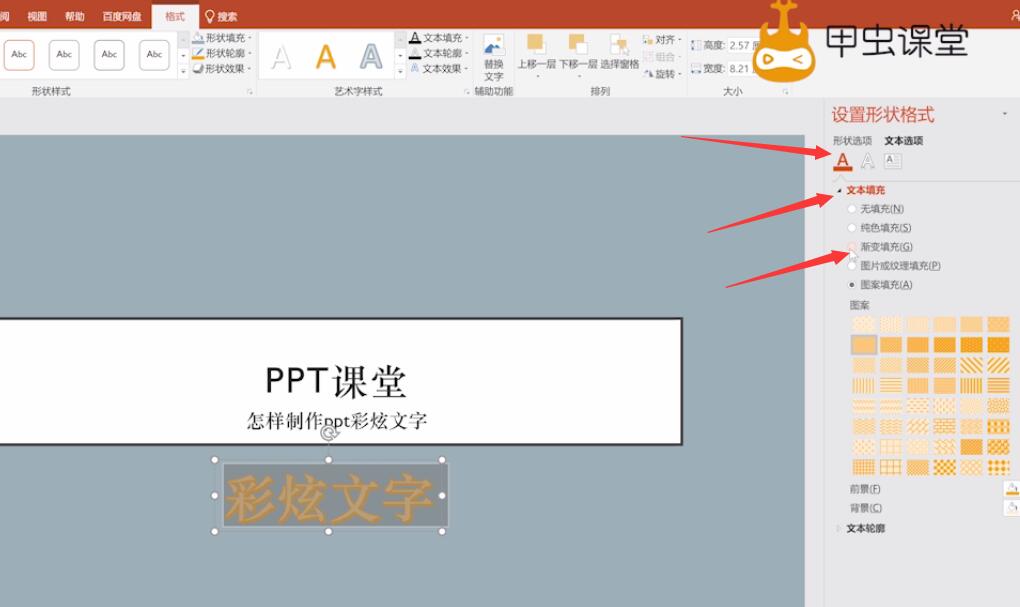
4、渐变光圈,添加自己喜欢的颜色,移动光标的位置,调整透明度和亮度
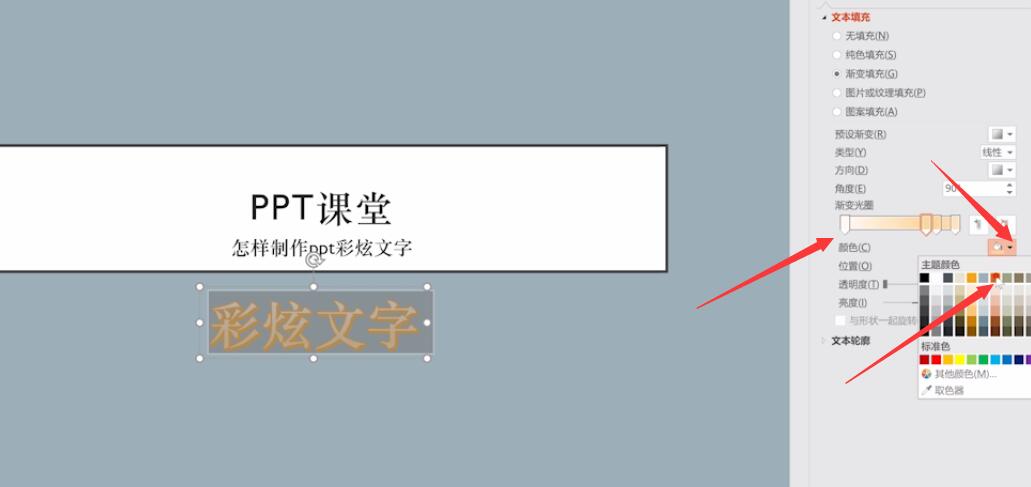
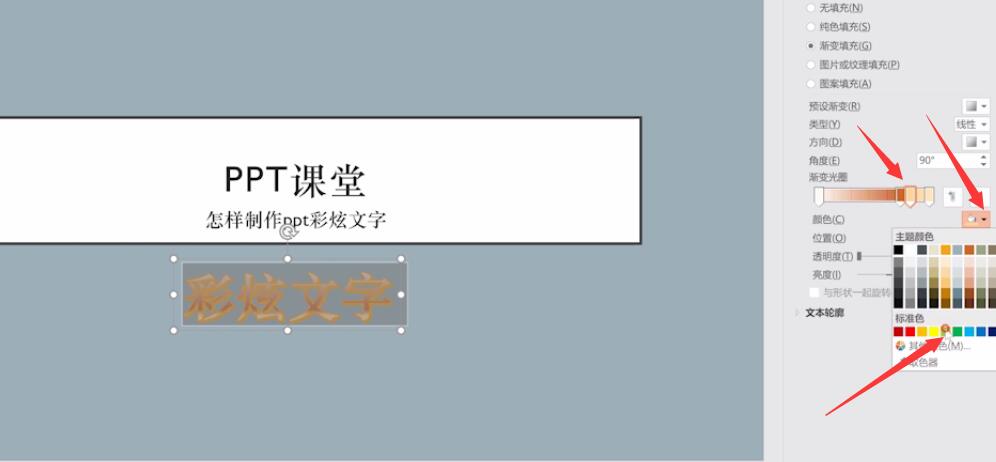
5、文字效果,发光,添加一个发光的预设,这样一个彩炫文字就做好了
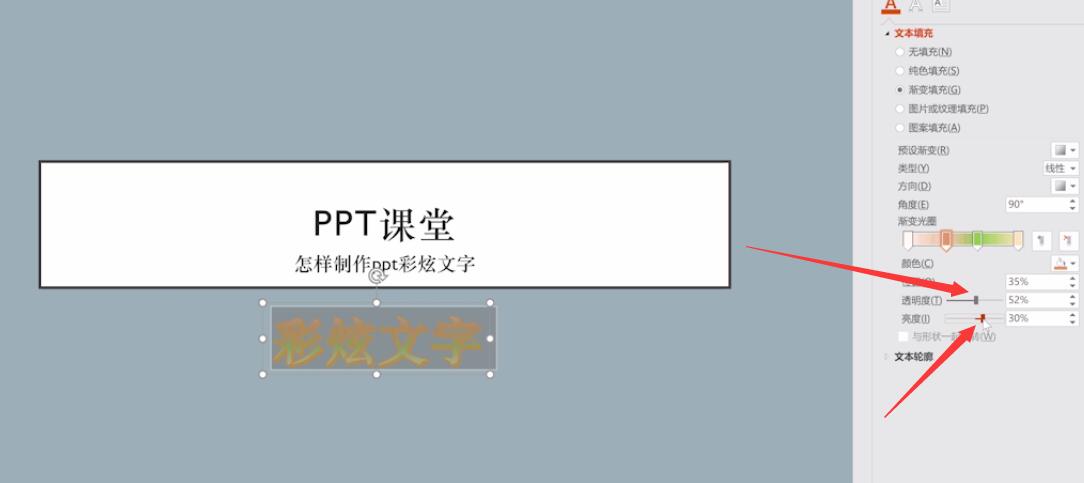
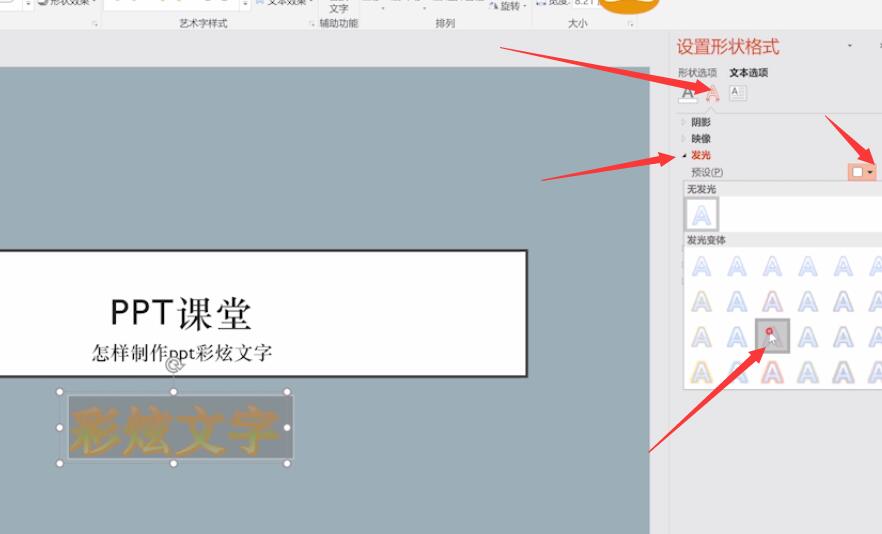
以上就是ppt怎么制作炫彩文字的内容了,希望对各位有帮助。
还没人评论,快来抢沙发~